¿Cómo cargar una firma electrónica en Chrome?
Carga tu firma electrónica en el navegador web, Google Chrome
Si deseas emitir tus documentos tributarios electrónicos ya sabrás cuán importante es contar con una firma electrónica; así, una vez que la adquirimos debemos cargarla bien sea en la plataforma del SII o en el navegador que usamos -Google Chrome en este caso-, de lo contrario no podremos comenzar a crear nuestros documentos tributarios.
¿Qué debes saber antes de iniciar?
Debes contar con la última versión de Google Chrome. Puedes descargarla en este link
¿Cómo hacerlo en Windows?
- Dirígete al navegador; una vez en él presiona los 3 puntos que encontrarás en la parte derecha de la pantalla, Selecciona configuración
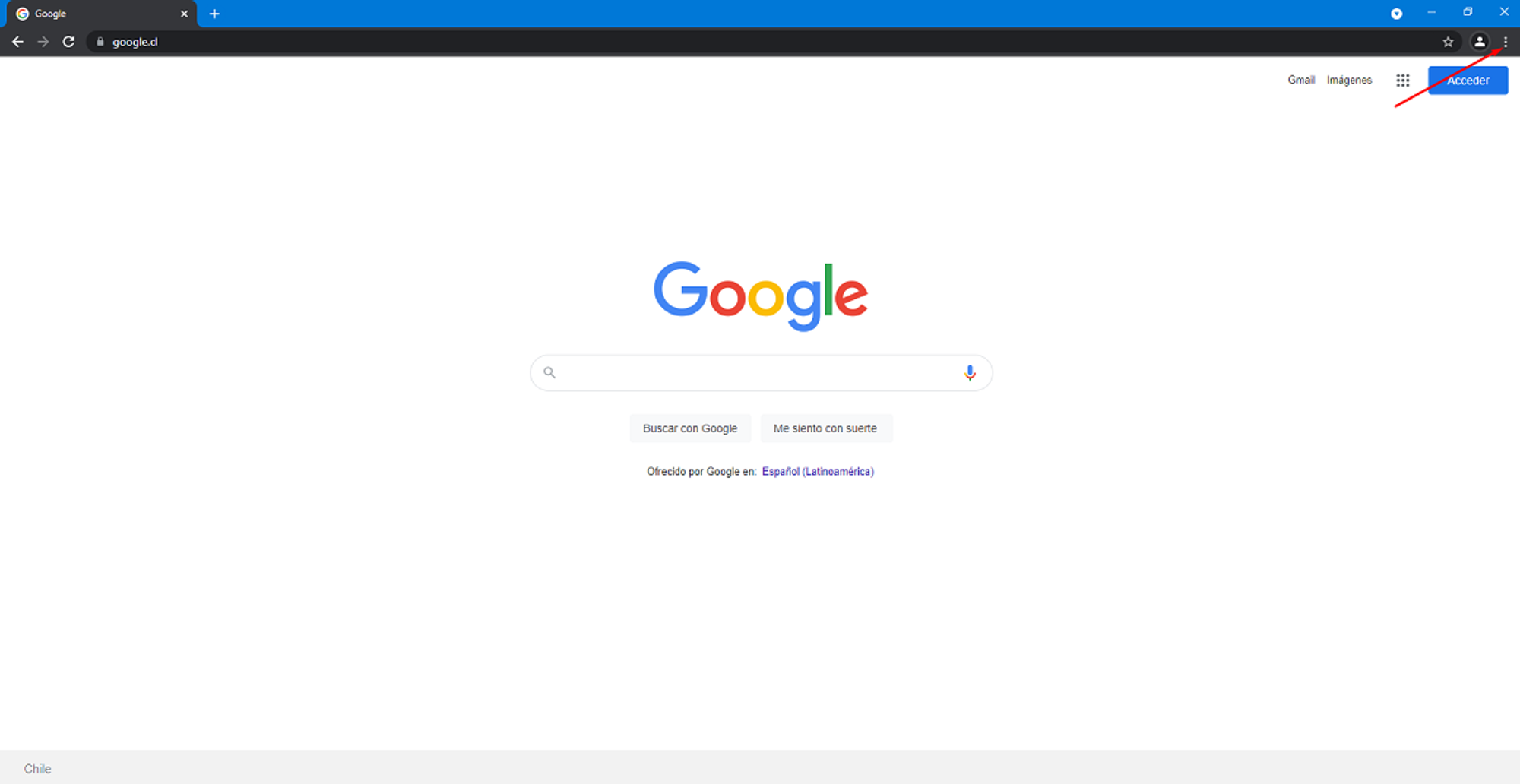
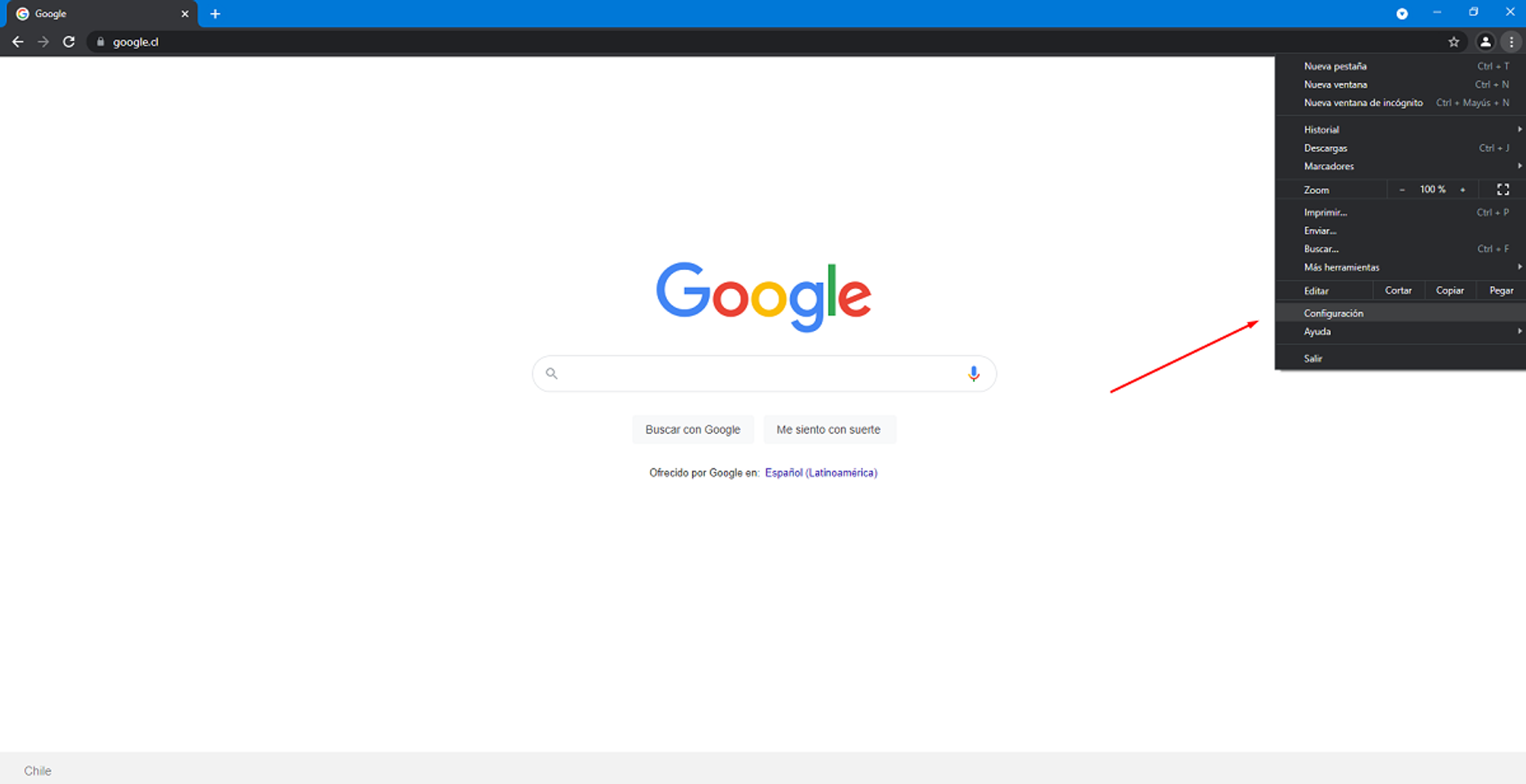
- Haz clic sobre Privacidad y Seguridad > Seguridad
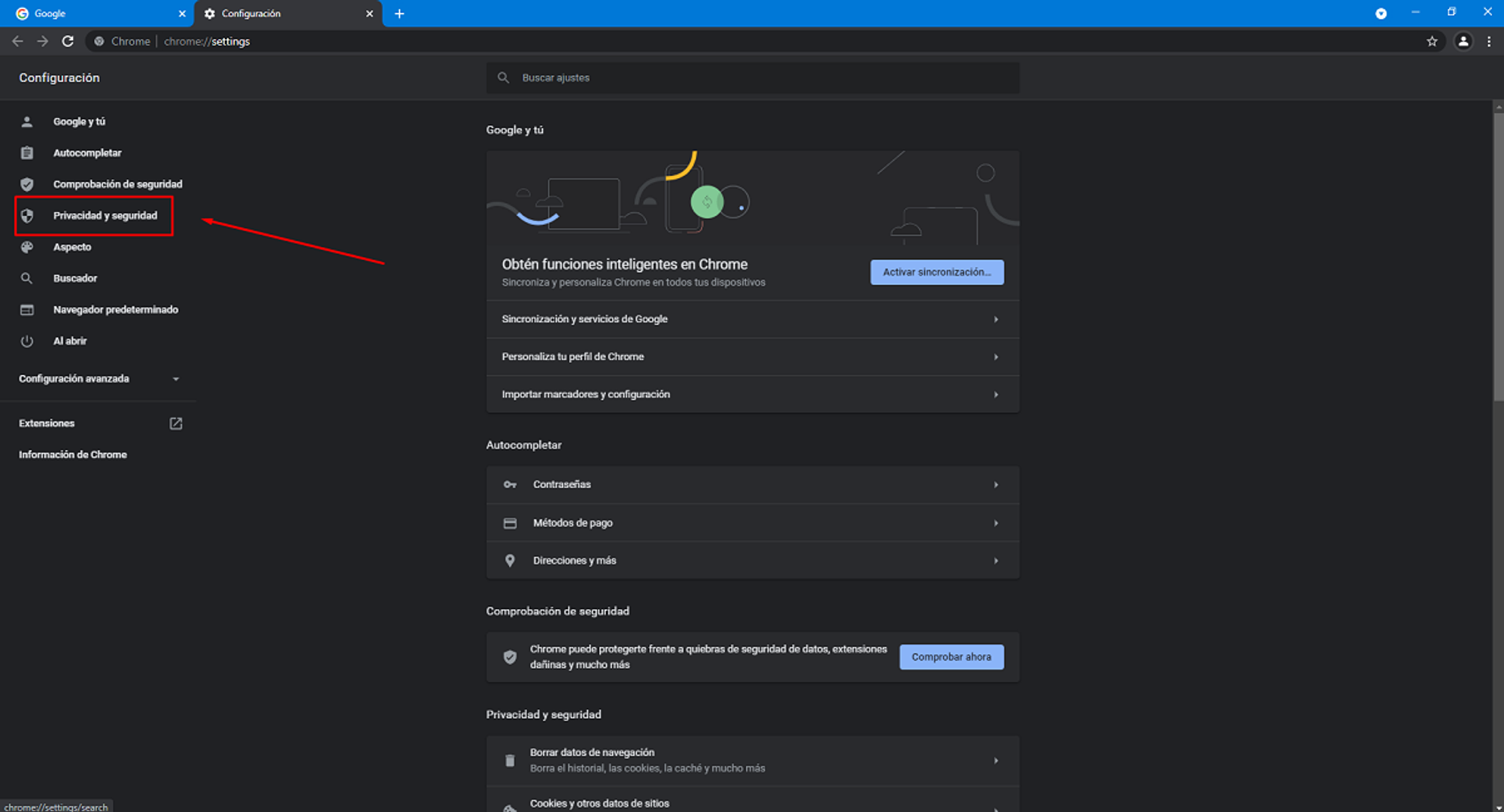
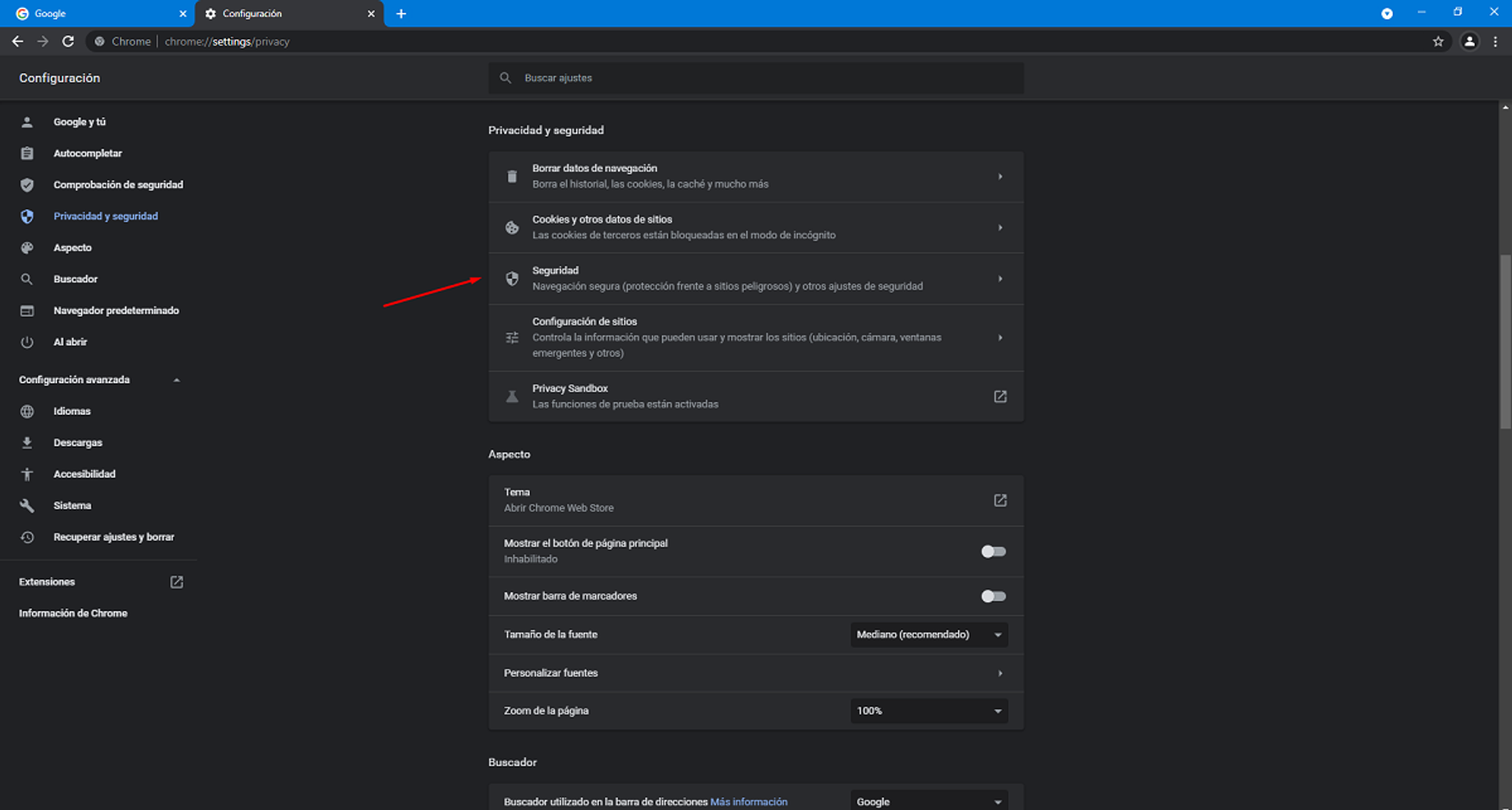
- Seleccione Gestionar Certificados
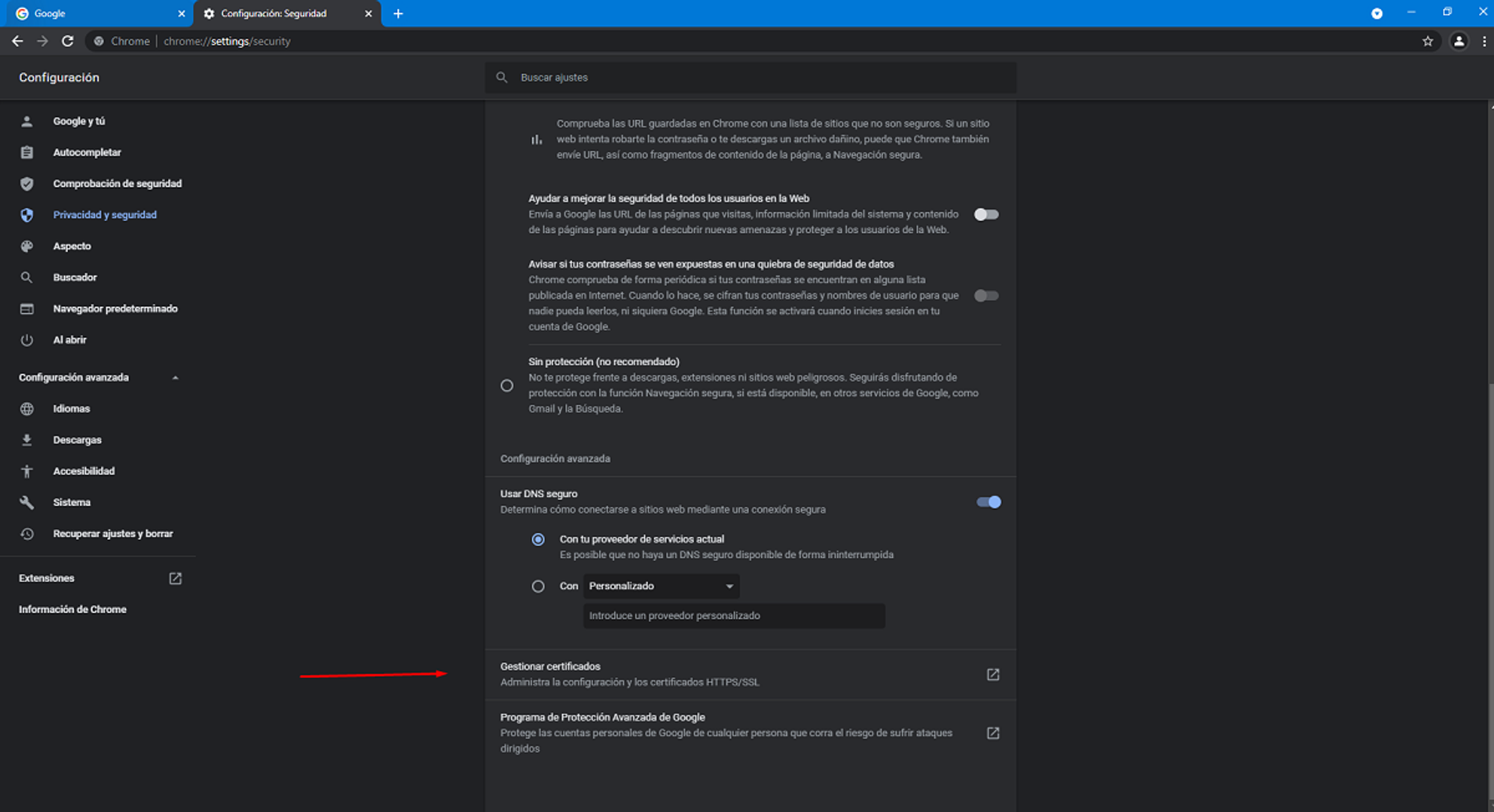
- Seleccionar Importar > Siguiente
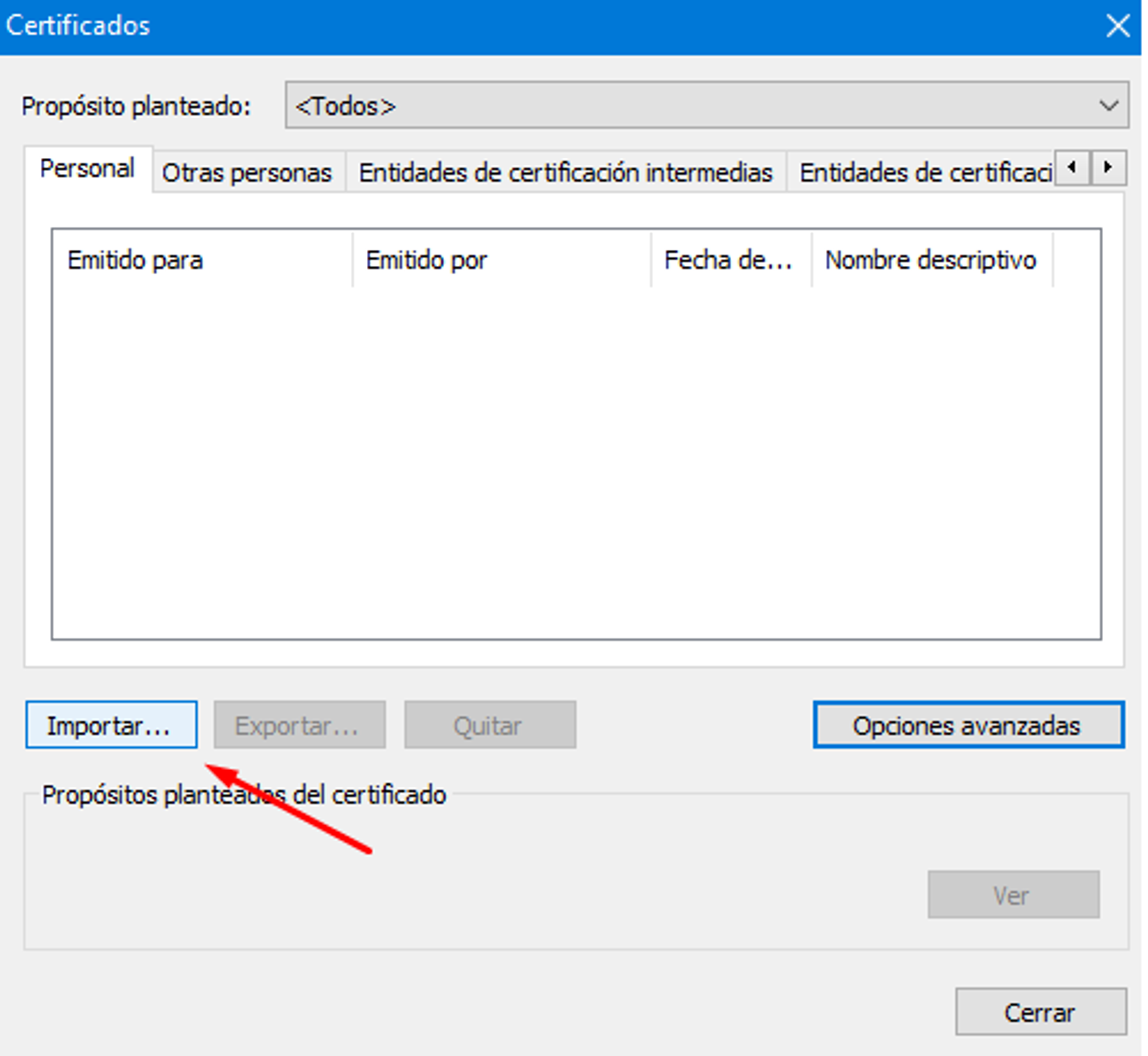
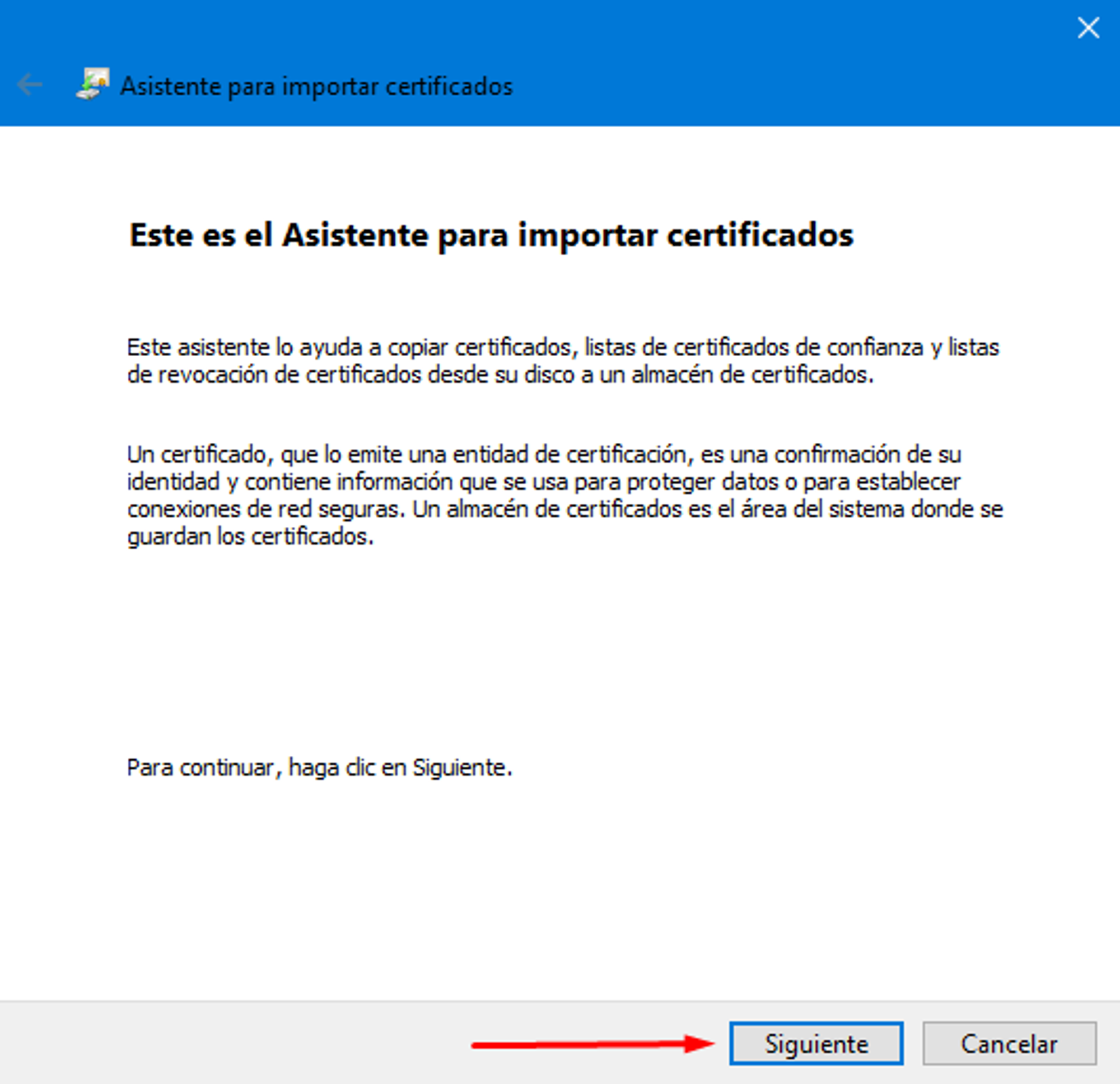
- Elige el archivo que corresponde a la firma electrónica que deseas cargar haciendo clic en Examinar > Abrir > Siguiente
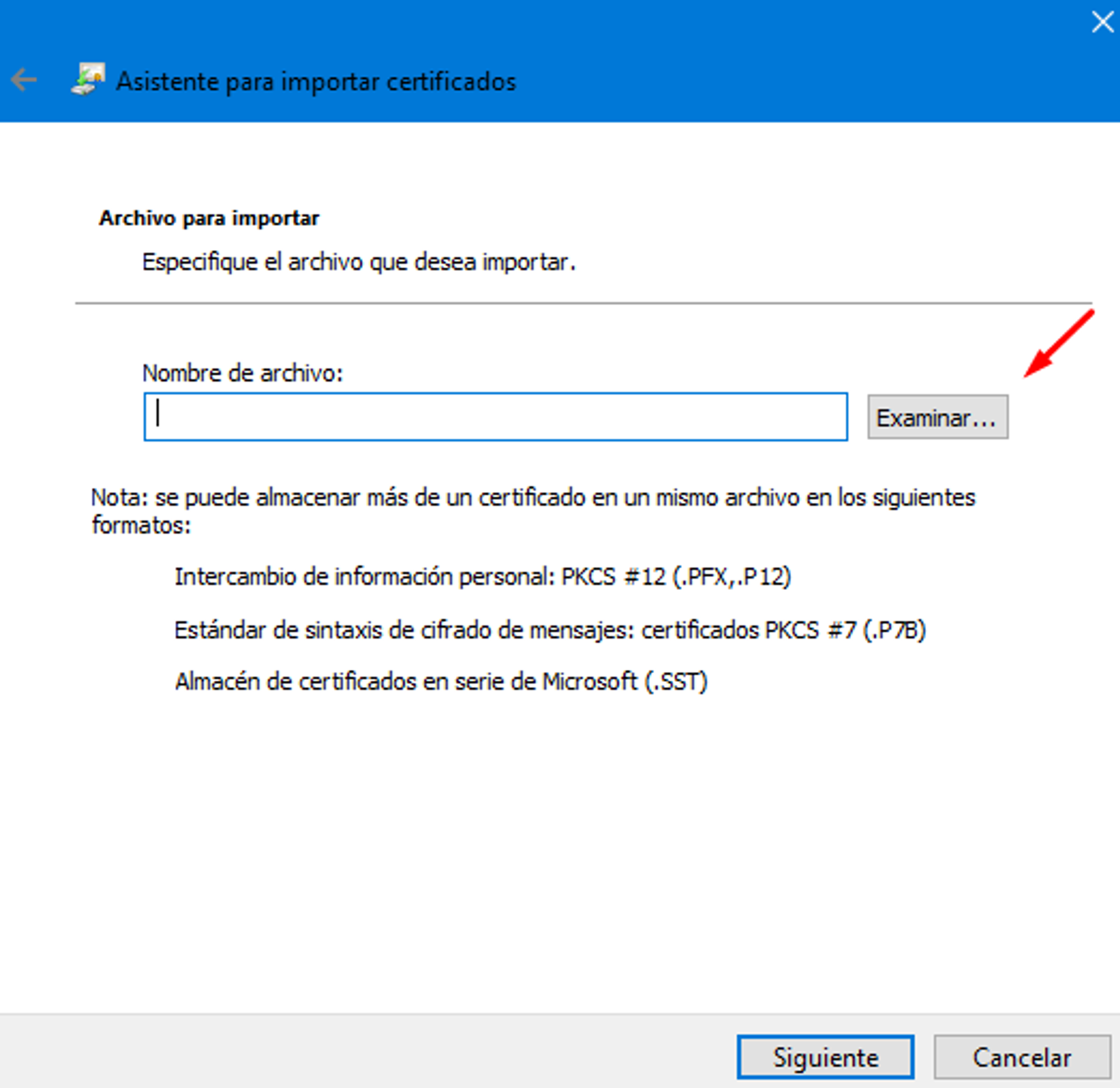
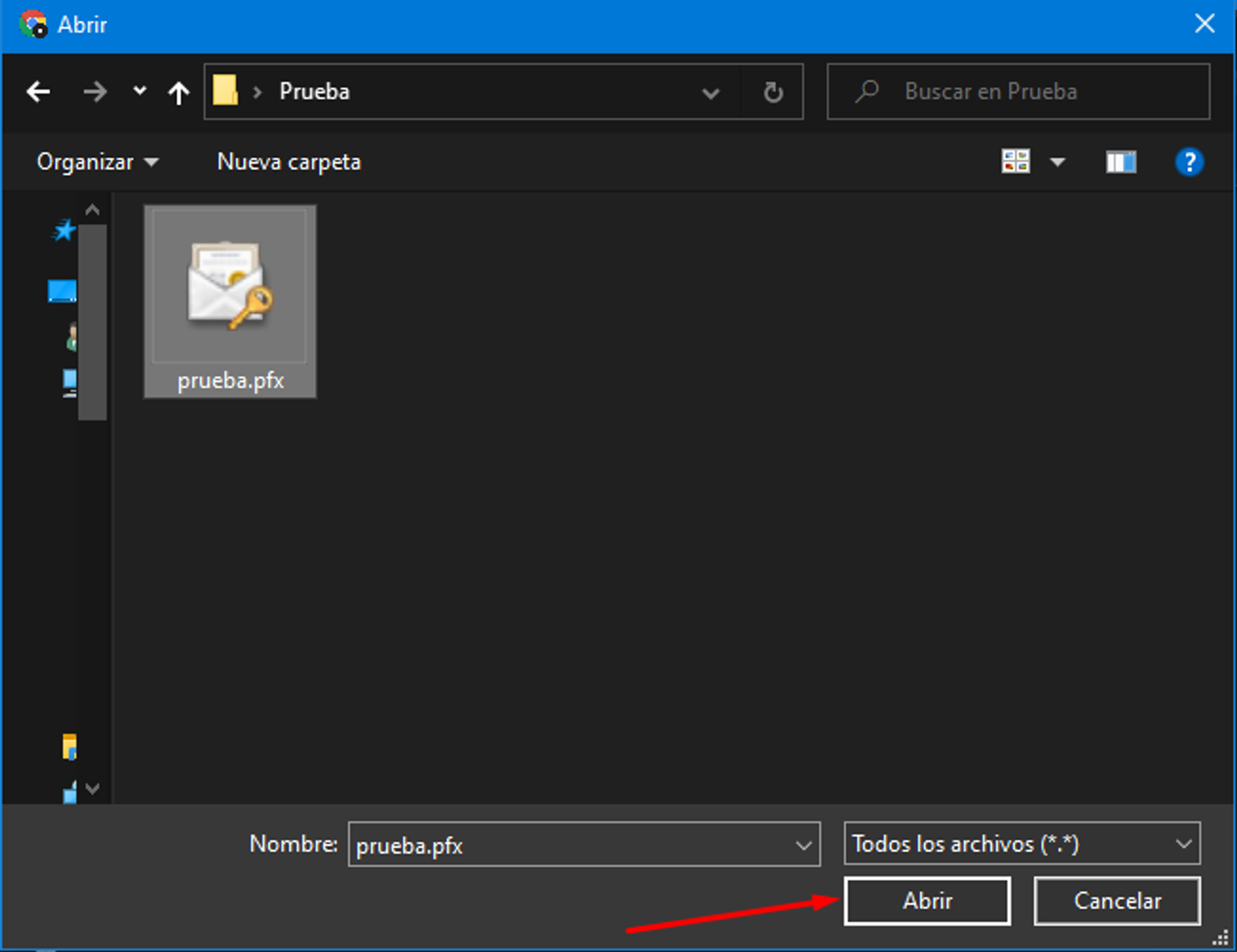
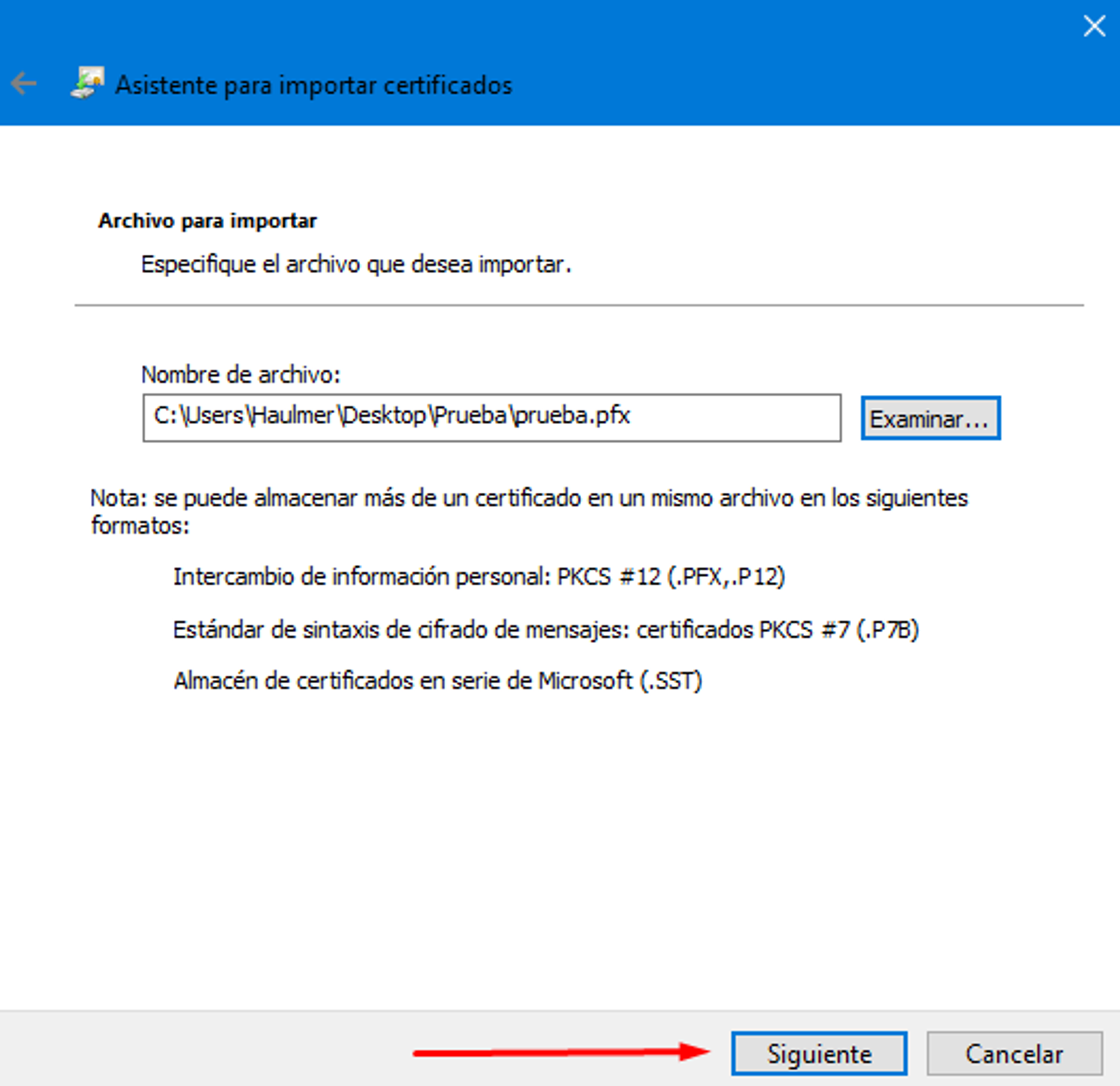
- Ingrese la contraseña que le ha sido entregada al adquirir la firma y que le permite mantenerla a salvo y has clic en Siguiente > Finalizar
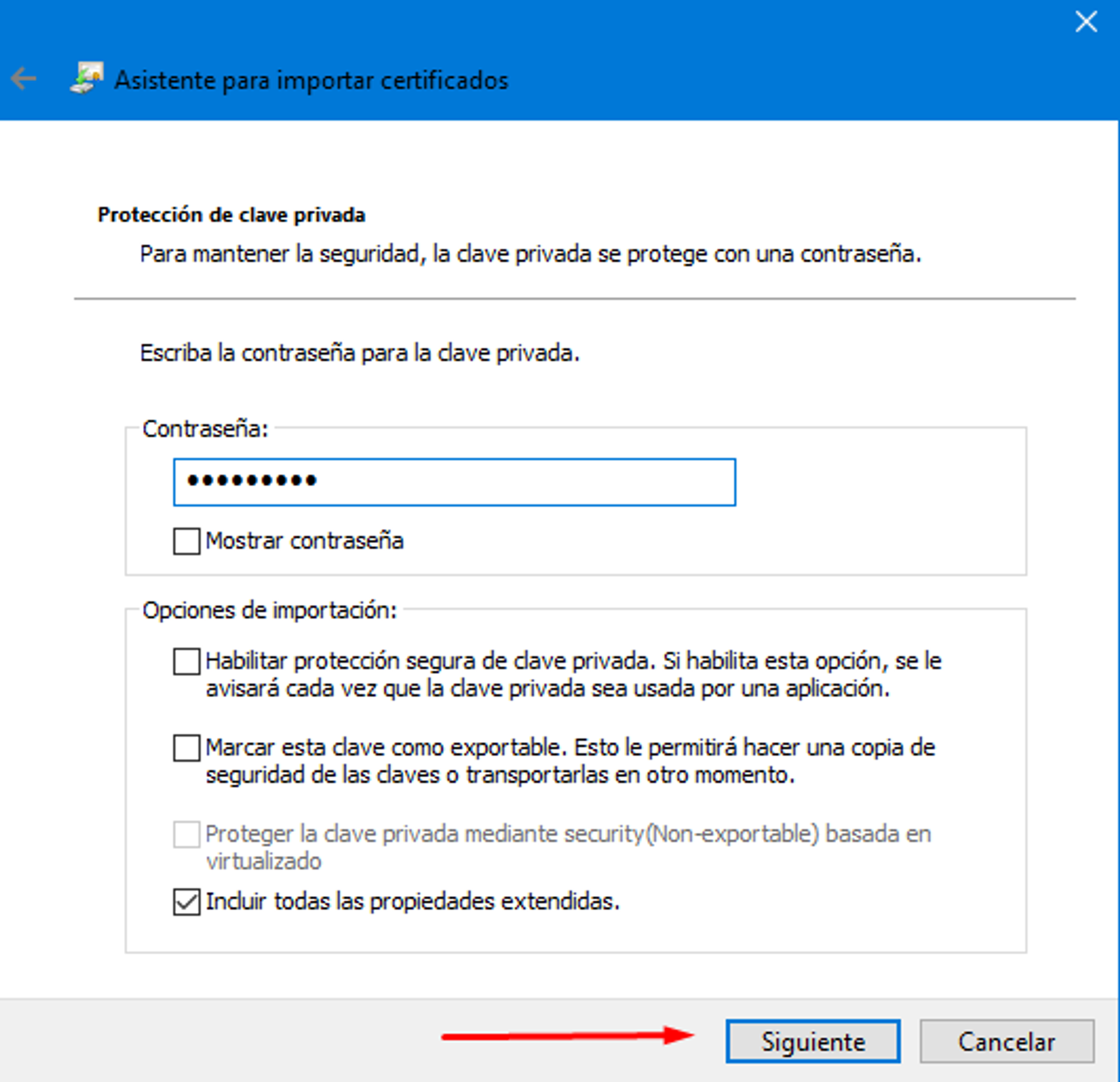
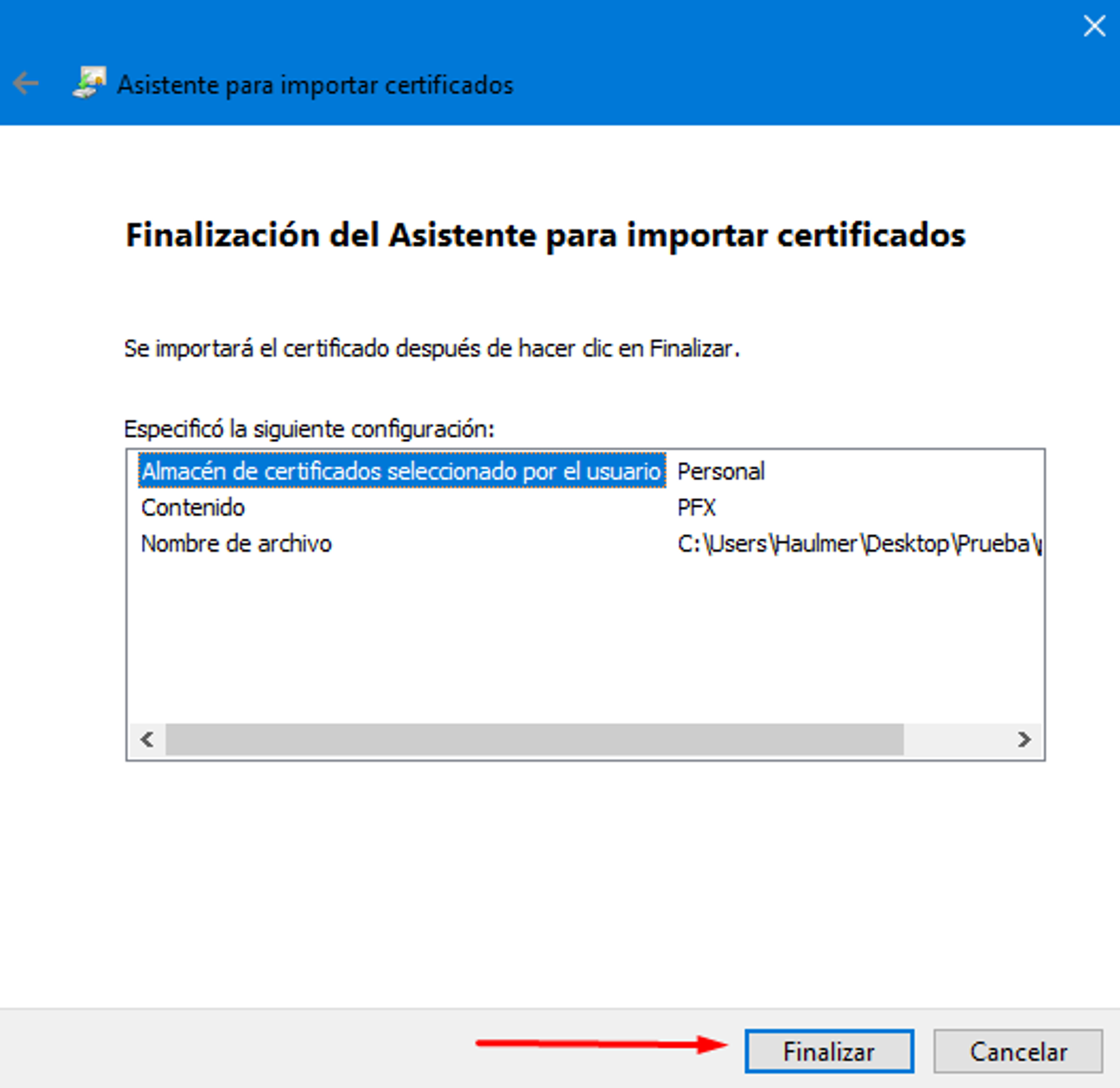
- Ahora podrá ver su firma electrónica en la ventana de certificados, asegúrese de que los datos de ella sean correctos. Presione Cerrar y listo, ya estará cargada su firma en el navegador.
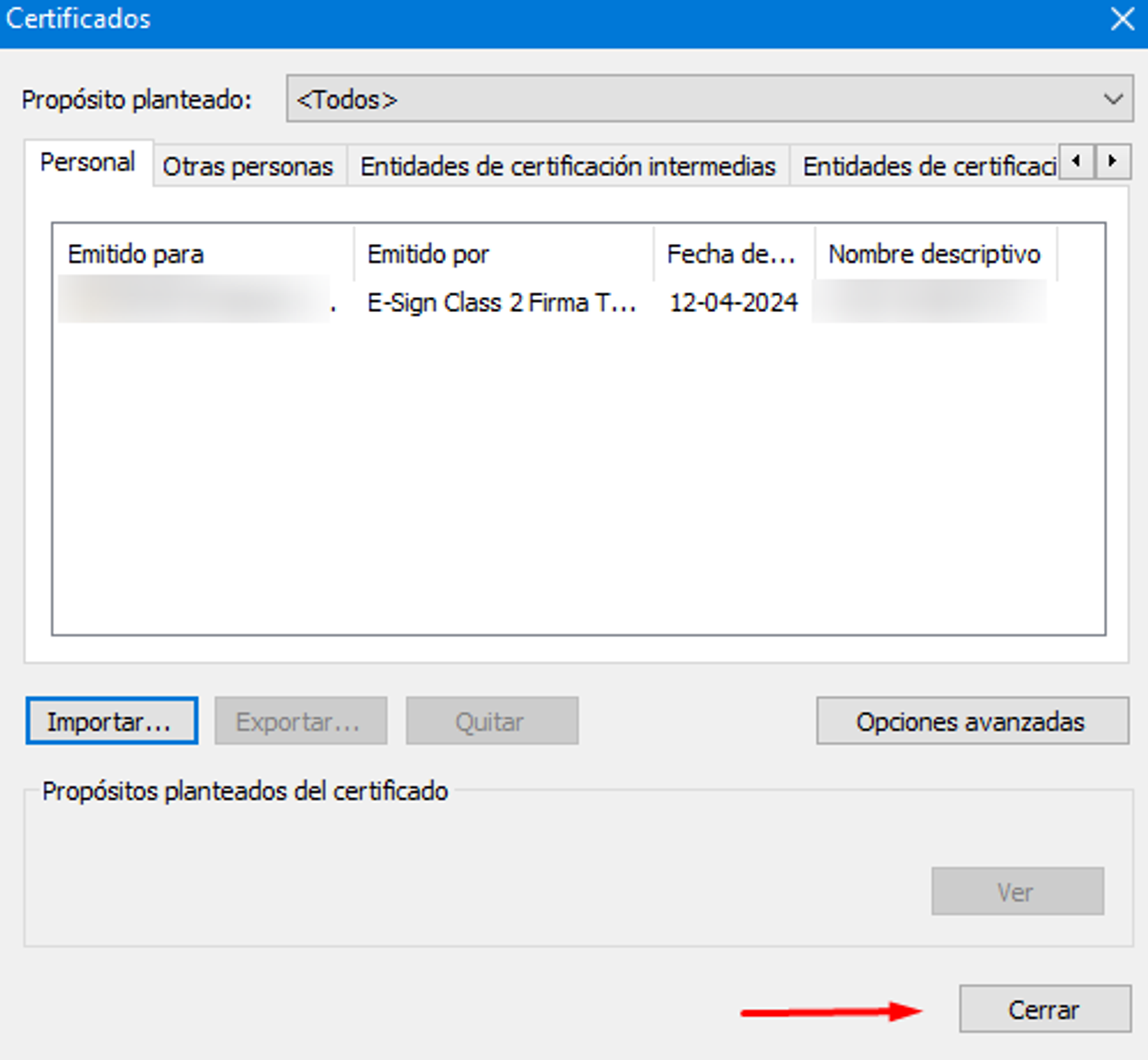
¿Cómo hacerlo en MacOS?
Cabe mencionar previamente que es recomendable antes de proceder con esto, insertar la firma en el llavero del equipo.
- Dirígete al navegador; una vez en él presiona los 3 puntos que encontrarás en la parte derecha de la pantalla.

Luego ubicarse e ingresar en Configuración.

- Haz clic sobre Privacidad y Seguridad > Seguridad


- Seleccione Administrar certificados de dispositivos

- Esto lo enviara automáticamente al Llavero para ingresarlo y poder continuar con el proceso, ya en el apartado Categoría la opción Mis Certificados

- Ya tomado en cuenta los pasos anteriores dirígete en la parte superior de la pantalla e ingresa a Archivo y luego a Importar Elementos

- Dentro del buscador, debes ubicar el archivo donde lo tienes descargado, al ubicarlo selecciónalo y haz click a Abrir

- Al continuar, te exigirá la contraseña que tiene estipulada la firma (esta contraseña se asigna al generar este documento). Al ingresarla haz click en Siguiente.

- Ya con esto tenemos la firma dentro del llavero de nuestra Mac, y por ende en nuestro navegador.

- Continuando con el navegador, lo que debes hacer es ingresar a las Paginas que te solicitan acceder con Certificado Digital, al intentar entrar por este método, consultara con cual certificado ingresar, seleccionas el agregado en la lista y luego en aceptar.

IMPORTANTE: Luego de aceptar la firma ingresada solicitara por seguridad la clave del usuario administrador de la Mac
